Работа с аудиоплеером в объявлениях на Android OS: различия между версиями
| Строка 29: | Строка 29: | ||
== '''Итоговый результат''' == | == '''Итоговый результат''' == | ||
Пользователь ознакомлен с функциональностью и понимает, как она работает, а также умеет добавлять аудио-контент в объявление и управлять им через аудио плеер. | Пользователь ознакомлен с функциональностью и понимает, как она работает, а также умеет добавлять аудио-контент в объявление и управлять им через аудио плеер. | ||
Версия от 13:46, 17 апреля 2024
Описание ситуации
Внутри платформы SmartPlayer появилась новая функциональность, которая расширяет возможности раздела взаимодействия с объявлениями на Android устройствах. Данная функциональность - это поддержка аудиоплеера на операционной система Android OS. Данная функциональность позволит пользователям использовать аудио-контент в объявлениях для готовых трансляций.
Алгоритм действия
Чтобы воспользоваться аудиоплеером, пользователю необходимо в личном кабинете иметь подключенное Android устройство и аудио-контент, который он хочет воспроизвести в качестве "объявления", через SmartPlayer. Для реализации данного действия, пользователю необходимо зайти в раздел "Устройства" и выбрать нужное Android-устройство.
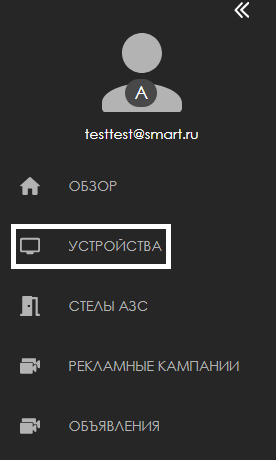
После клика по нужному устройству пользователь должен перейти в правый сайд-бар (окно с параметрами и настройками) и выбрать категорию "Настройки".
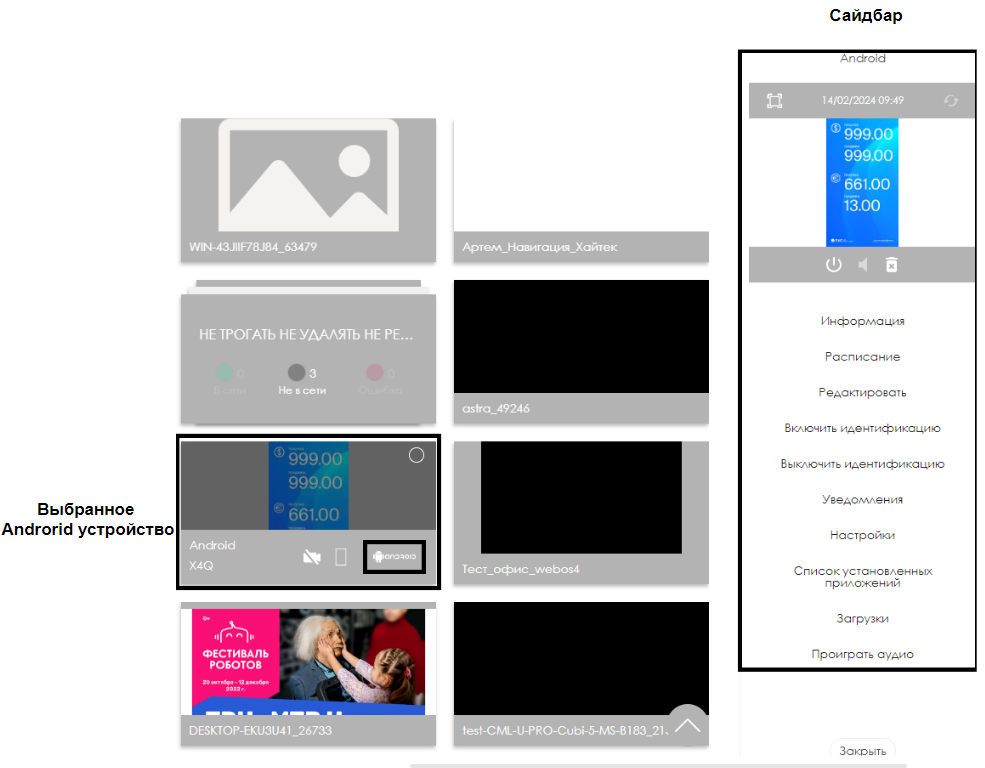
Нажав на категорию "Настройки", пользователя перенесёт в окно, со списком параметров, которые можно изменить. Из данного списка необходимо выбрать параметр "Аудиоплеер".
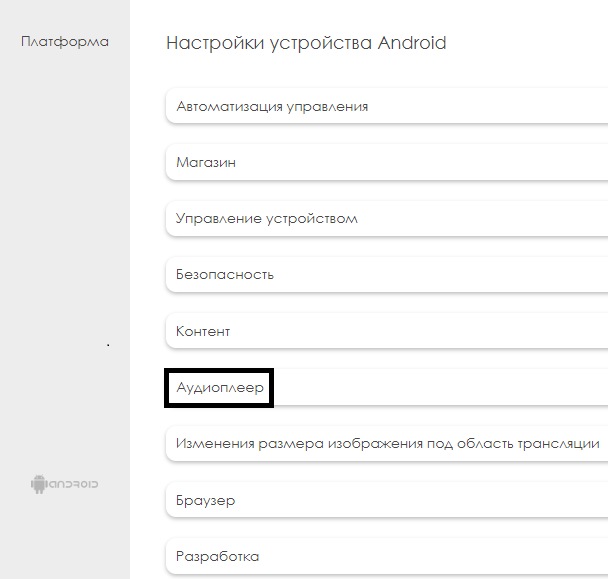
Кликнув на данный параметр, для пользователя будет развернуто окно с доступными настройками. Изначально обе настройки находятся в неактивном состоянии. Чтобы они стали активными необходимо сменить положение переключателя на "Включить" для настройки "Режим аудиоплеера". После включения данного параметра станет доступен переключатель второй настройки "Отображать регулятор громкости".
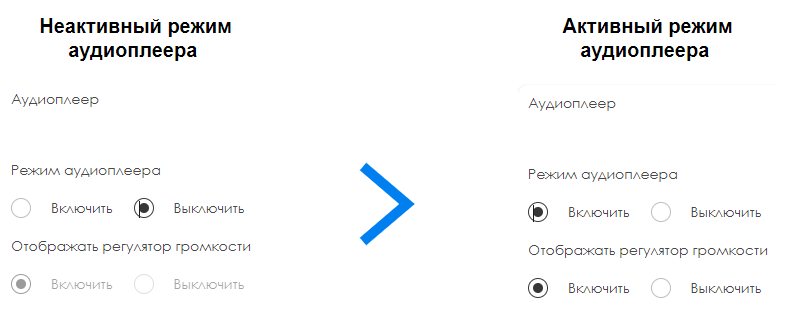
В список доступных настроек:
- Переключатель, с возможностью включить/выключить использование аудиоплеера устройством
- Переключатель, который включает/выключает отображение регулятора громкости
После завершения настройки, пользователю необходимо нажать кнопку "Сохранить изменения" внизу экрана.

Объявление с аудио-контентом
Проведя настройку параметров устройства, пользователь теперь может создать объявления с аудио-контентом. Как правильно создать объявления для трансляции можно узнать по ссылке.
Функционал аудиоплеера
После проведения действий, описанных выше, пользователю станет доступным возможность взаимодействовать с регулятором громкости в сайдбаре на устройстве, во время воспроизведения объявления. Таким способом он сможет отрегулировать громкость воспроизводимого аудиоконтента.
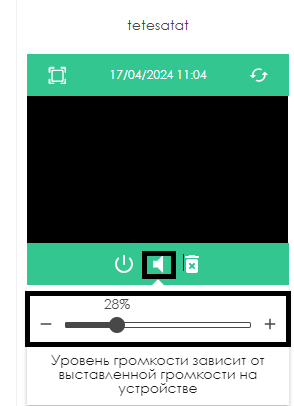
Видеоинструкция
Итоговый результат
Пользователь ознакомлен с функциональностью и понимает, как она работает, а также умеет добавлять аудио-контент в объявление и управлять им через аудио плеер.